OS X 10.9 Dock의 모습을 예전의 2D 모양으로 돌려놓기
cDock이란 무료 프로그램을 설치하면 예전 2D 모양의 Dock으로 되돌릴 수 있군요.
기본적으로 아래의 그림에서 보이는 모양 중 마음에 드는 것으로 바꿀 수 있으며 직접 Dock 관련 배경색과 테두리 색 그리고 모서리 각도 등 여러 곳의 스타일을 지정해 줄 수도 있습니다.
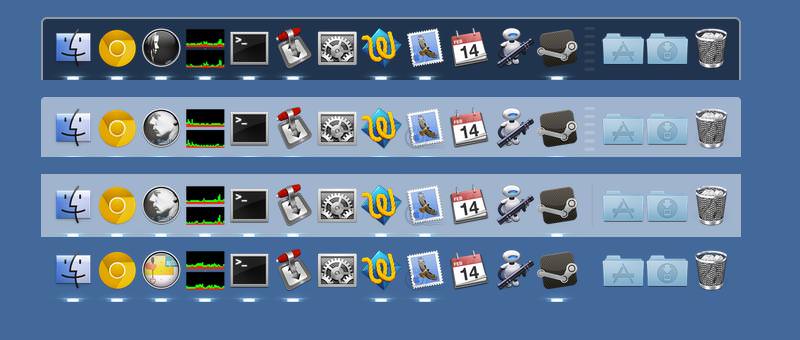
아울러 과거 색깔이 입혀진 Finder sidebar로 되돌려주는 기능도 있네요.
로그인하지 않으셨습니다. 로그인 또는 가입해 주세요.
사과나무 이야기 마당 » Mac OS » OS X Dock과 관련된 요령 모음 » 새 댓글 작성
양식을 전송하기 전에 (필수)라고 표시된 모든 항목을 입력해야만 합니다.
OS X 10.9 Dock의 모습을 예전의 2D 모양으로 돌려놓기
cDock이란 무료 프로그램을 설치하면 예전 2D 모양의 Dock으로 되돌릴 수 있군요.
기본적으로 아래의 그림에서 보이는 모양 중 마음에 드는 것으로 바꿀 수 있으며 직접 Dock 관련 배경색과 테두리 색 그리고 모서리 각도 등 여러 곳의 스타일을 지정해 줄 수도 있습니다.
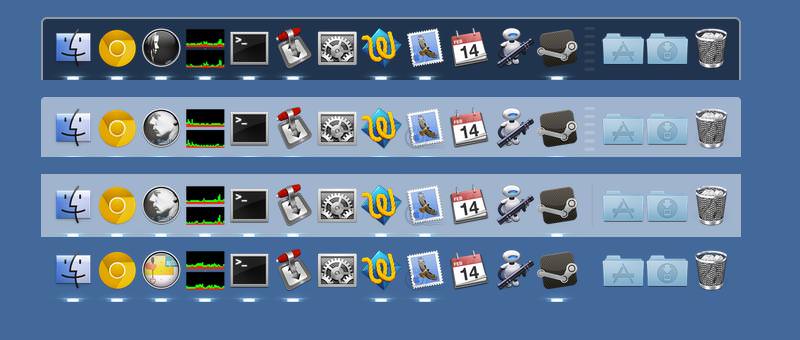
아울러 과거 색깔이 입혀진 Finder sidebar로 되돌려주는 기능도 있네요.
OS X 10.9 Mavericks에서 Dock의 받침대를 약간 투명하게 만드는 법
터미널을 열고 다음과 같이 입력합니다.
defaults write com.apple.dock hide-mirror -bool true;killall Dock아래는 변경 전후의 모습입니다.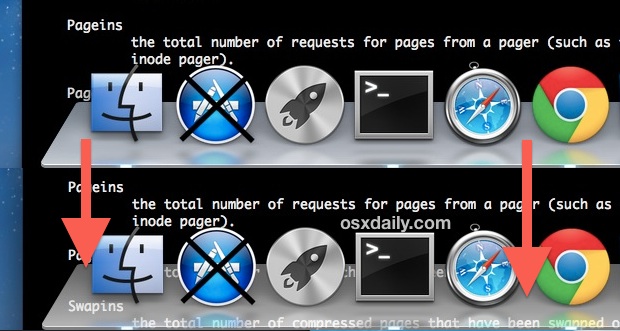
별 큰 차이는 없군요. 개인적으로 예전의 2차원 독이 그립습니다.
Leopard의 기본 3차원 Dock의 모습을 예전의 2차원 모습으로 돌려놓기
Mac OS X 10.5 Leopard가 공식 판매되기 시작하면서, 벌써 Leopard 관련 팁들이 소개되고 있군요.
다음은, Mac OS X Hints에 올라온 Leopard의 Dock 관련 요령을 소개합니다.
아시다시피, Leopard의 Dock은 3차원의 모습을 가지고 있는데 이 놈을 스크리인의 좌우에 위치시키면 자동으로 전처럼 2차원의 평평한 모습으로 돌아가게 됩니다. 그런데 화면 아래에 위치한 Dock이 갖고 있는 이 새로운 3차원의 모습마저 보기 싫으신 분들은 터미널에서 다음과 같은 명령을 입력하면 예전의 모습을 되찾게 된다는군요.
defaults write com.apple.dock no-glass -boolean YES; killall Dock아래는 이렇게 해서 바뀐 2D dock의 모습입니다.

위의 그림에서도 보여지듯이, Tiger에 적용되던, 가려져 있는 어플리케이션의 경우 해당 dock의 아이쿈에 반투명 효과를 주는 방법도 아직 유효하답니다.
좀 더 세련되어진 Leopard의 모습이 기대되는군요. ![]()
가려진 어플리케이션의 Dock 아이콘을 반투명하게
TinkerTool이나 Cocktail에서 Dock에 올려져 있는 어플이케이션들 중에 가려진 것의 아이콘을 반투명하게 만들어 주는 효과는 com.apple.dock.plist의 showhidden 값을 true로 해주면 가능하다고 합니다.
그래서, 간단하게 터미널을 열고 다음과 같이 입력해 주셔도 됩니다:
defaults write com.apple.dock showhidden -bool true
killall Dock나중에 다시, 원래의 상태로 되돌리려면 위의 true 값을 false로 대치해 주시면 되겠습니다.
사과나무 이야기 마당 » Mac OS » OS X Dock과 관련된 요령 모음 » 새 댓글 작성
PunBB 1.3.6로 운용됨, Informer Technologies, Inc 제공.